Jeg har tidligere vist deg hvordan du deaktiverer til Windows 8-låseskjerm og hvordan du kan øke hastigheten på innloggingen din ved å bruke en firesifret PIN-kode. Nå kan du logge deg på Windows 8 slik.
Jeg har tidligere vist deg hvordan du deaktiverer Windows 8 låseskjerm og hvordan du kan øke hastigheten på innloggingen din ved å bruke en firesifret PIN-kode - som gjør det enkelt å logge på et Windows 8-nettbrett. Nå kan du logge deg på Windows 8 slik.
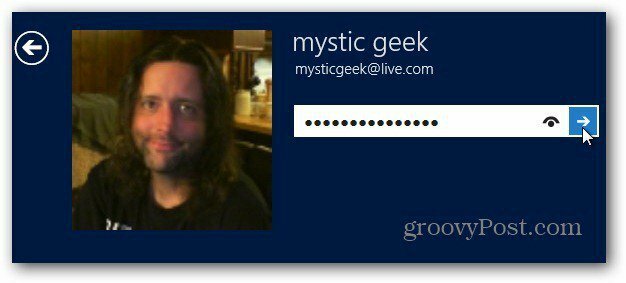
Merk: Jeg anbefaler ikke å bruke denne metoden hvis du bruker en delt datamaskin, offentlig beliggenhet eller på en delt datamaskin eller nettbrett. Men hvis du er alene og på et sikkert sted, gjør det tilgang til dataene på enheten din raskere og enklere.
Logg først på Windows 8 og klikk på Desktop Tile fra Metro Start-skjermen.
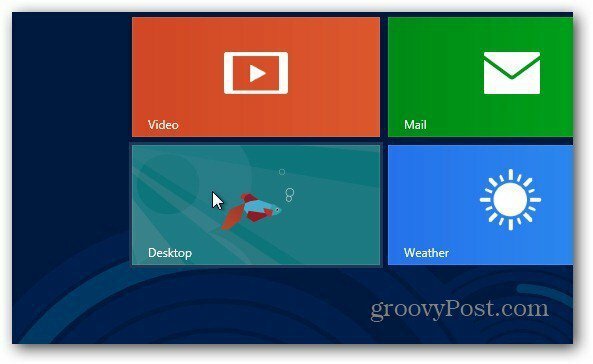
Nå bruker du TastatursnarveiVinn nøkkel + R for å få fram Run Dialog. Type:netplwiz og klikk OK eller trykk Enter.
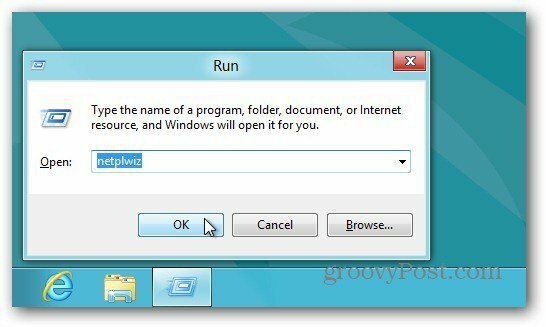
Vinduet Brukerkontoer kommer opp. Fjern merket for brukere må oppgi et brukernavn og passord for å bruke denne datamaskinen. Klikk OK.
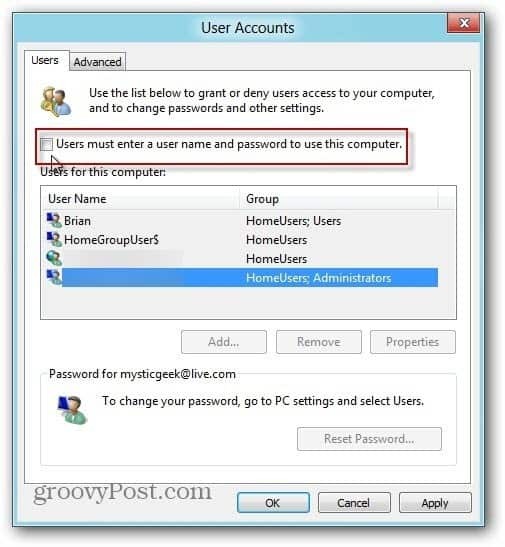
Skriv deretter inn brukernavnet og passordet du bruker for å logge inn på systemet. Klikk OK.
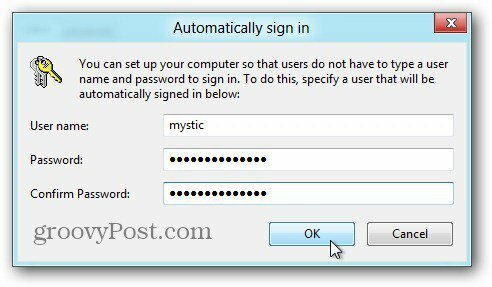
Det er det. Neste gang du starter på nytt, trenger du ikke lenger logge på med et brukernavn og passord først. Igjen, dette er ikke et sikkert alternativ, så bruk det med omtanke!



